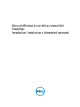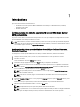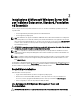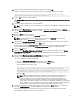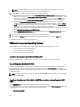Users Guide
N.B.: Dell OpenManage 7.2 fornisce i driver più recenti per Windows Server 2012 e supporto completo per
Windows Server 2012 edizione Standard, Foundation ed Essentials.
N.B.: Questo metodo di installazione è supportato in entrambe le modalità BIOS e UEFI.
È necessario configurare l'avvio del sistema dall'unità ottica. Per installare il sistema operativo usando il supporto Dell
Systems Management Tools and Documentation:
1. Collegare tastiera, monitor, mouse ed eventuali periferiche aggiuntive al sistema.
2. Accendere il sistema e le periferiche collegate.
3. Inserire il supporto
Dell Systems Management Tools and Documentation
nell'unità ottica.
4. Premere <F2> quando viene richiesto di eseguire l'utilità di installazione.
Viene visualizzata la schermata BIOS Settings (Impostazioni del BIOS).
N.B.: È possibile premere <F11> e avviare direttamente dal DVD ROM, e passare al punto 7.
5. Usando i tasti di direzione, scorrere fino al campo Boot Sequence (Sequenza di avvio) di Boot Settings
(Impostazioni di avvio) e premere <Invio>.
6. Configurare l'unità DVD ROM in modo che sia la prima opzione di avvio e premere <Esc> per uscire dalla schermata
BIOS Settings (Impostazioni del BIOS).
Il sistema si prepara ora per l'avvio dall'unità ottica.
Il menu del supporto
Dell Systems Management Tools and Documentation
si apre con diverse opzioni.
7. Selezionare Dell Systems Build and Update Utility.
Il sistema si avvia ora dall'opzione selezionata e viene visualizzata la schermata Dell Systems Build and Update
Utility.
N.B.: L'operazione può richiedere diversi minuti a seconda della velocità dell'unità.
8. Nella sezione Welcome to the Dell Systems Build and Update Utility (Introduzione a Dell Systems Build and Update
Utility), quando richiesto selezionare la lingua. Leggere e accettare il Contratto di licenza del software Dell.
9. Nella pagina iniziale Systems Build and Update Utility, selezionare Configure against Server OS Installation
(Configura rispetto all'installazione del SO del server).
10. Impostare l'ora e il fuso orario, e fare clic su Continue (Continua).
Viene visualizzata la schermata Select Operating System (Seleziona sistema operativo) con un elenco dei sistemi
operativi compatibili.
11. Scegliere Microsoft Windows Server 2012.
12. Fare clic su Continue (Continua).
Viene visualizzata la schermata Select RAID Configuration (Seleziona configurazione RAID). Se il RAID è stato
configurato, la schermata visualizza i dettagli della configurazione RAID esistente.
13. Selezionare Retain existing configuration on the system (Mantieni la configurazione esistente nel sistema). Se il
RAID non è stato configurato, è possibile configurarlo in questo momento e fare clic su Continue (Continua).
Viene visualizzata la schermata Operating System Installation Summary (Riepilogo dell'installazione del sistema
operativo), con le opzioni di installazione selezionate dall'utente.
14. Fare clic su Back (Indietro) per modificare le opzioni di installazione. Se le opzioni visualizzate sono precise, fare
clic su Apply Now (Applica ora).
15. Inizia l'installazione del sistema operativo.
ATTENZIONE: La schermata Dell Systems Build and Update Utility richiede di rimuovere il supporto al termine
della finalizzazione di tutte le impostazioni di installazione. Rimuovere il supporto
Dell Systems Management
Tools and Documentation
. Il sistema si riavvia dai dischi rigidi locali, quindi richiede l'inserimento del supporto
di installazione di Windows. In questo passaggio, non avviare direttamente dall'unità ottica.
8